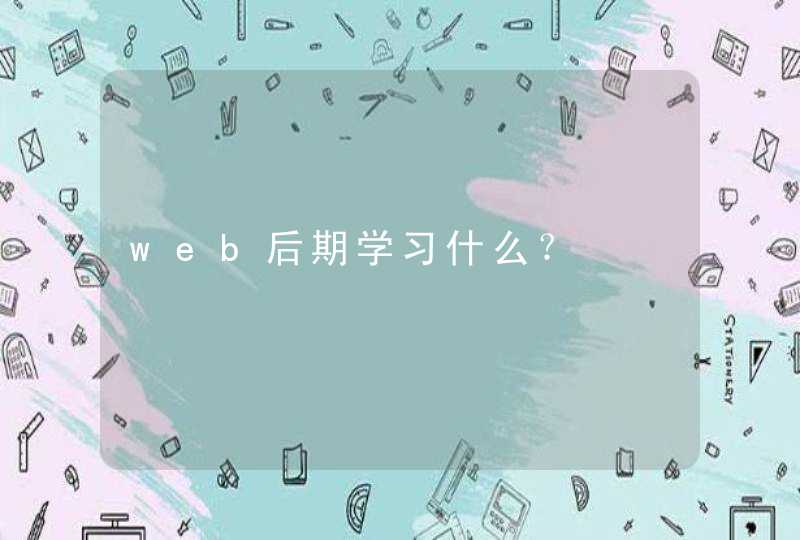电脑屏保取消方式如下:
在电脑中找到并打开计算机,点击“控制面板”,找到并点击“外观和个性化”。在右边找到“更改屏幕保护程序”,点击打开,找到“屏幕保护程序”。点击“屏幕保护程序”下面的下拉框,选择无,点击确定即可。
电脑屏保顾名思义就是保护电脑显示屏。其功能主要是是保护显示器,省电,减少磁盘的负荷。若使用者突然有事离开,而电脑未关,电脑将一直保持屏幕状态。
这时CRT的电子枪将长时间地按照这样固定的扫描,长此以往,CRT的屏幕就会烧出疤痕,而电脑屏保是动态的,不会烧出疤痕。
后来电脑屏保又赋予它另一项功能:保护屏幕显示的内容。当使用者需要临时离开,却又不想关闭电脑,为了防范别人偷窥你存放在电脑上的一些隐私,可以在屏幕保护设置中,勾选“在恢复时使用密码保护”复选框。
然后单击“电源”按钮,在“电源选项属性”对话框中选择“高级”选项卡,并勾选“在计算机从待机状态恢复时,提示输入密码”复选框即可。这样,当别人想用你的电脑时,会弹出密码输入框,密码不对的话,无法进入桌面,从而保护个人隐私。
关闭360屏保的方法及具体操作步骤如下,以win7笔记本电脑为例做演示。
1、在电脑桌面上点击鼠标右键,选择“360桌面助手”栏中的“开启桌面助手”,点击进入下一页面,如下图所示。
2、这时在电脑桌面上会看到桌面助手的设置小窗口,点击菜单的图标,如下图所示,进入下一页面。
3、在弹出的设置选项对话框中选择“设置”选项,点击进入下一页面,如下图所示。
4、在弹出的设置选项对话框中选择“护眼设置”选项,点击进入下一页面,如下图所示。
5、在“护眼设置”的下方将”定时休息“选项关闭掉,就可以关闭360的屏保了,如下图所示,完成全部操作过程。
相关介绍:
屏幕保护的作用--由于长时间静止的Windows画面会让电子束持续轰击屏幕的某一处,这样可能会造成对CRT显示器荧光粉的伤害,所以使用屏幕保护程序会阻止电子束过多地停留在一处,从而延长显示器的使用寿命。
至于它的设置可在前几期中提到的“显示属性”对话框中进行。选择“屏幕保护程序”选项卡,单击“屏幕保护程序”下拉箭头就会看到电脑系统中有多个不同的屏幕保护程序。
选定相应的屏保程序后,就可以在“等待”栏目中自行设定触发屏保的等待时间。只要达到等待的时间,屏保便会忠实地履行自己的职责了。
以惠普ENVY14,win10系统为例,具体操作方法如下:1、打开电脑,在电脑屏幕空白处单击鼠标右键或打开电脑设置里的“控制面板”,并在自动弹出的选项中,选择“个性化”选项。
2、点击进入“个性化”选项后,点击“锁屏界面”选项。
3、在“锁屏页面”框中的最底端,点击“屏幕保护程序设置”。
4、进入“屏幕保护程序设置”后,在“屏幕保护程序”下面栏可见当前设置的屏幕保护程序。只要点击“屏幕保护程序”选项,并选择“(无)”则可以关闭电脑屏保。
电脑屏保是为了防止用户长时间不操作电脑,而使显示器长时间处于一个画面,从而导致显示器老化而缩短寿命,除此之外,电脑屏保因为亮度偏暗,还有一定的省电作用。
需要注意的是,该答案适用于惠普大部分型号的电脑。